
左手デバイス【RAZER TARTARUS Pro】
あんまり日記を書いていないせいで、前々回の記事で左手デバイス決まったわー( ˘ω˘)的な事をかいておいて、買い直しました笑
前使っていたのはテンキータイプの、HUION KD-100。
軽く、小さくコードレスですごく使いやすくて気に入ってたんだけど、キーの同時押しができない事と、使うソフトが増えるにつれてどうしてもキー数が足りなくなってしまって、買い替える事にしました。
今回新たに購入したのはゲーミング用途としてよく使われてるTARTARUSシリーズのもの。いつもPC周辺機器は黒いものを買ってたんだけど、可愛かったので白にしました。
これ。
去年までは押しっぱなしのバグが出てて不評だったようだけど、バージョンupしたら今は使えるみたい。私も今の所なにもない。
私が左手デバイスを使うのは、右手にペンを持っている時だけなので、ほぼクリップスタジオ用、たまにフォトショ。という感じ。
普段は液タブの前にキーボードを置いて作業してるんだけど、イラストを描く時はキーボードあると遠くて上手く描けないので、しまっていて、ショートカットキーが押せないんだよね…。
別にイラストは全然上手くないんだけど、練習する気も起きなくなるのは困るし。
このキーボードはソフトごとに違うショートカットを割当可能で、ソフト立ち上げたら自動で変わるみたい。私はそのやり方が良く分からなくて結局、フォトショとクリスタでショートカットを同じボタンに設定して使ってるけど笑 まあ、ソフトごとにショートカット変えちゃうといつまでたってもキーの位置が覚えられなさそうだからそれでいいんだけどw
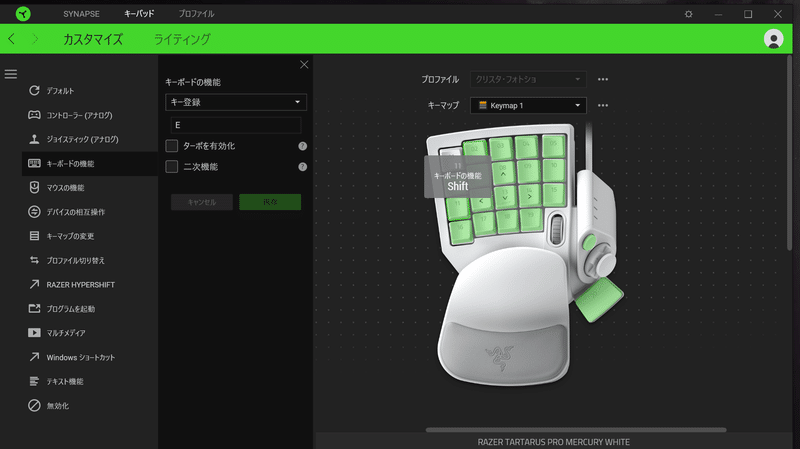
購入後は、シナプスというRAZERのソフトをいれて色々設定する感じになる。
軽く押し込んだ時と、深く押し込んだ時で設定内容を変えられるようなので、やっぱりこれはゲーム向きなのかな?クリエイターさんも結構使っているっぽいけど…。
私はマウスホイールがどうしても欲しかったのと、同時押しがしたかったのでどちらもできて満足。
キーの割り当ても、とりあえず使いたいものは全部設定できました。
あとはどこに何があるか慣れるだけ…。
キーは結構重くて、しっかりしてる。押し込み機能もあるから、ふわふわするわけにはいかないんだろうけど、手は結構疲れるかもしれない。
あと、このキーボード結構でかい。右側の十字キーや20のキーを使えるようにホームポジション決めて手を置くと、上段2列は私の手では届かなかった。
結構大きい方なんだけどね…手が小さい人はあんまり向いてないかも。
移動が大変。
私は見た目の機械っぽさと、白の可愛さでめちゃくちゃお気に入りになりました。
今度こそ長く使うぞ~~早くポジション覚えたい。笑
この記事が気に入ったらサポートをしてみませんか?
